Die Raise to Wake-Funktion lässt den Bildschirm aufleuchten, wenn Sie das iPhone normalerweise anheben, um es zu sehen. Es ist standardmäßig aktiviert, wenn Sie das Gerät einrichten. Haben Sie es jedoch deaktiviert oder möchten Sie mehr darüber erfahren? Wenn ja, lassen Sie uns gleich loslegen und sehen, wie man Raise to Wake verwendet auf Ihrem iPhone .
- Liste der iPhones, die Raise to Wake unterstützen
- Aktivieren von Raise to Wake auf dem iPhone
- So verwenden Sie Raise to Wake auf dem iPhone
Liste der iPhones, die Raise-to-wake unterstützen
- iPhone SE
- iPhone 6s
- iPhone 6s Plus
- iPhone 7
- iPhone 7 Plus
- iPhone 8
- iPhone 8 Plus
- iPhone X
- iPhone Xs
- iPhone Xs Max
- iPhone XR
- iPhone 11
- iPhone 11 Pro
- iPhone 11 Pro Max
- iPhone SE (2. Generation)
So aktivieren Sie Raise to Wake auf dem iPhone
- Öffnen Sie die Einstellungen App auf Ihrem iPhone.
- Tippen Sie auf Anzeige &Helligkeit .
- Schalten Sie den Schalter für Raise to Wake ein .
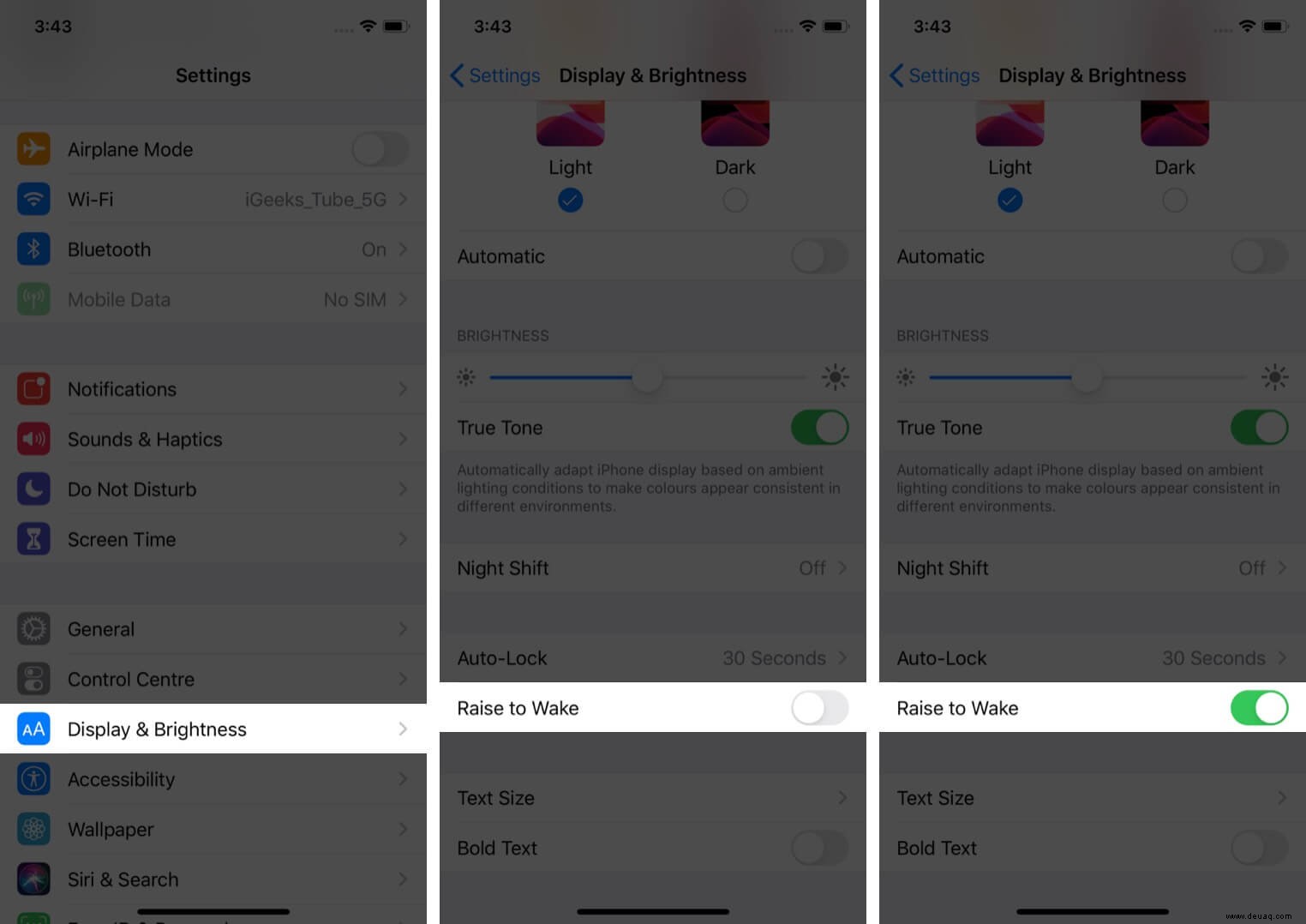
Wenn Sie diese Funktion nicht mögen oder glauben, dass der Bildschirm Ihres iPhones unnötig aufwacht, wenn Sie es in der Hand halten, können Sie es deaktivieren. Befolgen Sie dazu die oben gezeigten Schritte und schalten Sie den Schalter für Raise to Wake aus.
Sperren Sie jetzt Ihr iPhone. Als nächstes heben Sie es auf, als ob Sie etwas auf dem Bildschirm sehen würden. Sie werden sehen, dass das Display automatisch aufwacht.
So verwenden Sie Raise to Wake auf dem iPhone
Sobald das Display eingeschaltet ist, können Sie die aktuelle Uhrzeit überprüfen, Benachrichtigungen anzeigen, auf das Kontrollzentrum zugreifen, nach rechts oder links wischen, um die Ansicht „Heute“ oder „Kamera“ anzuzeigen. All dies ohne einen Knopf zu drücken!
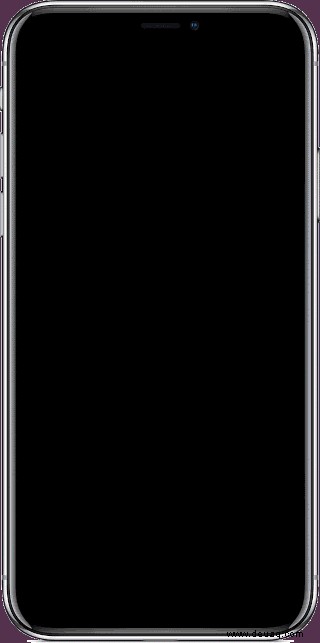
Wenn das iPhone über Face ID verfügt, stellt Raise to Wake außerdem sicher, dass der Entsperrvorgang sofort beginnt.
Auf dem iPhone mit Touch ID entfällt die Notwendigkeit, die Taste zu drücken, um den Bildschirm zu aktivieren. Dadurch wird sichergestellt, dass das Gerät etwas schneller entsperrt wird und Sie schnell zum Startbildschirm gelangen.
Nachdem Sie Ihr iPhone angehoben haben, schaltet sich das Display nach einigen Sekunden aus, wenn Sie nichts tun.
Abmeldung…
So aktivieren und verwenden Sie Raise to Wake auf Ihrem iPhone. Ich liebe es, es zu benutzen. Dies ähnelt dem Aufwachen des Apple Watch-Bildschirms, um die Zeit anzuzeigen, wenn Sie Ihr Handgelenk heben. Was sind Ihre Gedanken dazu? Lassen Sie es uns im Kommentarbereich unten wissen.
WEITER LESEN:
- Wie man Back Tap auf einem iPhone mit iOS 14 verwendet
- So spielen Sie YouTube-Videos im Hintergrund auf dem iPhone oder iPad ab
- iPhone-Kontakte verschwunden? Tipps, um sie zurückzubringen